إعادة تنزيل الموسيقى من iTunes Store على جهاز iPhone أو iPad
تعرّف على كيفية إعادة تنزيل الموسيقى التي اشتريتها من iTunes Store على جهاز iPhone أو iPad.
هل تستخدم جهاز Mac أو كمبيوتر شخصيًا؟
كيفية إعادة تنزيل الموسيقى على جهاز iPhone الخاص بك
افتح تطبيق iTunes Store.
اضغط على .
اضغط على "مشتريات".
اضغط على "الموسيقى". إذا كنت تستخدم "المشاركة العائلية"، فاضغط على أحد أفراد العائلة لمشاهدة الموسيقى التي تم شراؤها. تتيح لك علامة التبويب هذه:
تنزيل جميع الأغاني: اضغط على "كل الأغاني"، ثم اضغط على "تنزيل الكل".
تنزيل أغنية أو ألبوم: اضغط على فنان، ثم اضغط على الموجود بجوار أغنية أو ألبوم.
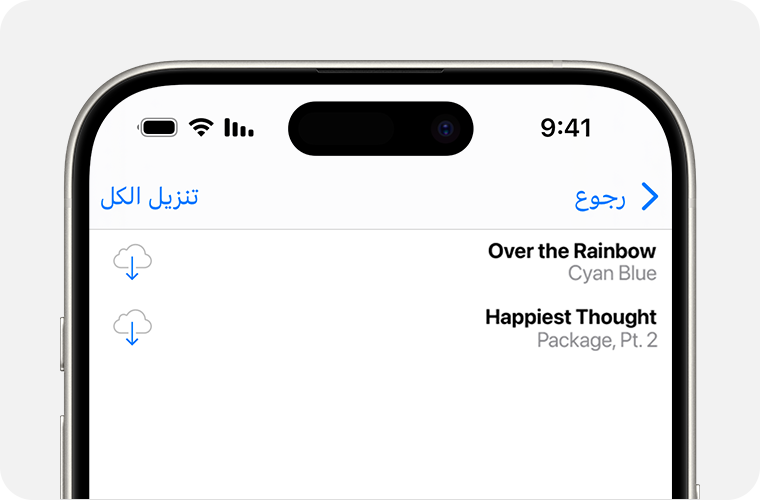
كيفية إعادة تنزيل الموسيقى على جهاز iPad الخاص بك
افتح تطبيق iTunes Store.
اضغط على "مشتريات".
اضغط على "الموسيقى". إذا كنت تستخدم "المشاركة العائلية"، فاضغط على أحد أفراد العائلة لمشاهدة الموسيقى التي تم شراؤها. تتيح لك علامة التبويب هذه:
تنزيل جميع الأغاني: اضغط على "كل الأغاني"، ثم اضغط على "تنزيل الكل".
تنزيل أغنية أو ألبوم: اضغط على فنان، ثم اضغط على الموجود بجوار أغنية أو ألبوم.
إذا كنت لا ترى أو لا تستطيع تنزيل الموسيقى التي اشتريتها
تحقق من الأشياء التالية.
تحقق مما إذا كنت قد سجلت الدخول باستخدام حساب Apple الذي استخدمته لشراء الموسيقى
إذا قمت بتسجيل الدخول باستخدام حساب Apple مختلف عن الحساب الذي تم تسجيل الدخول إليه حاليًا، فستتم إزالة أي عمليات شراء مرتبطة بحساب Apple الذي تقوم بتسجيل الخروج منه من جهازك.
للتحقق من حساب Apple الذي تم تسجيل الدخول إليه:
انتقل إلى "الإعدادات".
اضغط على [اسمك].
اضغط على "الوسائط والمشتريات".
اضغط على "عرض الحساب".
تحقق مما إذا كانت الموسيقى التي اشتريتها مخفية أو محذوفة
افتح تطبيق Apple Music.
اضغط على .
اضغط على "إعدادات الحساب".
أدخل كلمة سر حساب Apple.
اضغط على "عمليات الشراء المخفية". إذا وجدت الموسيقى، فيمكنك:
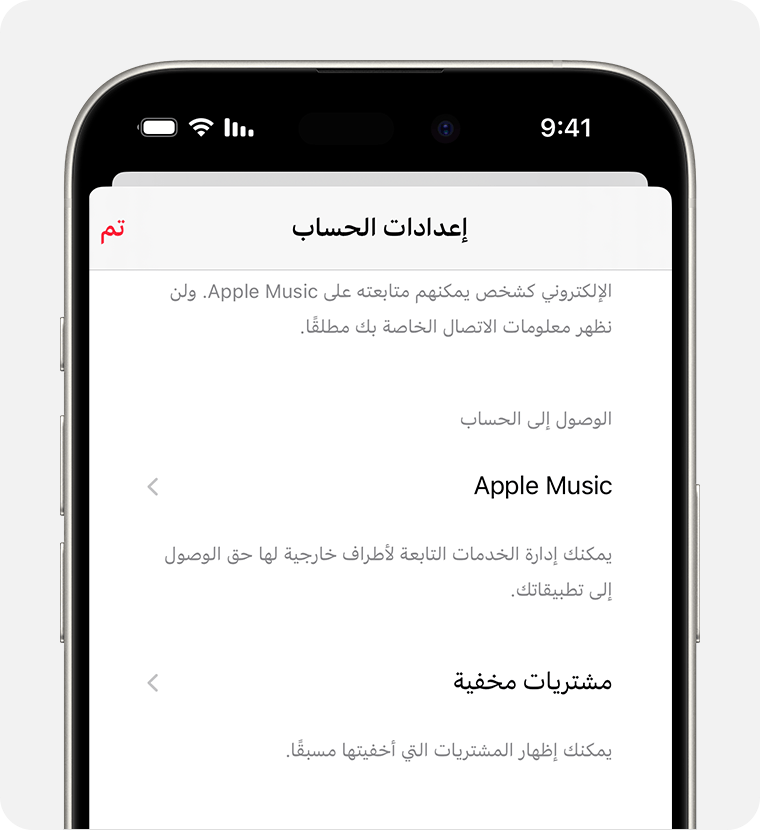
قم بتنزيل الموسيقى: اضغط على الموجود بجوار الأغنية.
إلغاء إخفاء الموسيقى: اضغط على "إلغاء إخفاء الكل" لرؤية الموسيقى في مشترياتك ولكن لا تقم بتنزيل الموسيقى على جهازك.
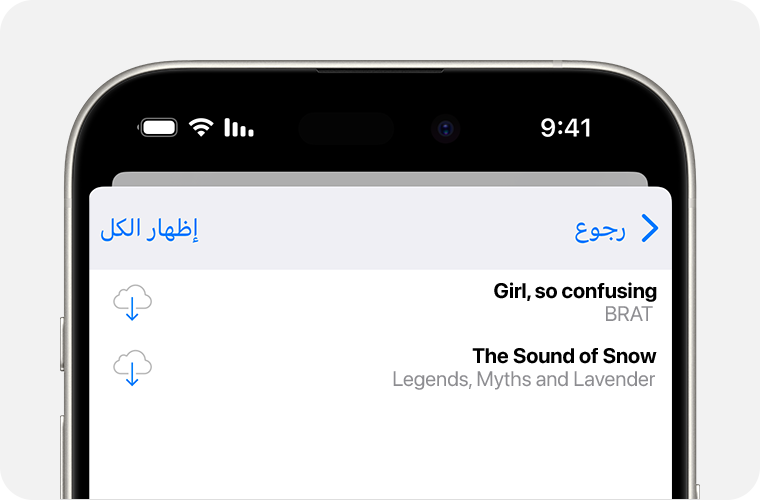
ماذا تفعل إذا كان زر "التنزيل" مفقودًا أو يظهر باللون رمادي
تحقق مما إذا كانت الأغنية أو الألبوم موجودة بالفعل في تطبيق Apple Music.
حاول تسجيل الخروج ثم عد إلى "المشتريات والوسائط"
سيؤدي تسجيل الدخول والخروج من "المشتريات والوسائط" إلى إزالة المحتوى الذي تم تنزيله من خدمات Apple.
انتقل إلى "الإعدادات".
اضغط على [اسمك].
اضغط على "الوسائط والمشتريات".
اضغط على "تسجيل الخروج".
اضغط على "الوسائط والمشتريات".
اضغط على "متابعة" لتسجيل الدخول مرة أخرى باستخدام حساب Apple الذي قمت بتسجيل الخروج منه للتو.
يمكن تنزيل أي وسائط رقمية تشتريها من Apple بشكل دائم على iPhone أو iPad أو Mac أو كمبيوتر شخصي يعمل بنظام Windows. تعرّف على المزيد.
يتم تقديم المعلومات حول المنتجات التي لم تُصنّعها Apple أو مواقع الويب المستقلة التي لا تخضع للمراقبة أو الاختبار من جانب Apple بدون توصيات أو موافقة. ولا تتحمّل Apple أية مسؤولية فيما يتعلق باختيار مواقع الويب والمنتجات التابعة لجهات خارجية أو أدائها أو استخدامها. ولا تُقدّم Apple أية ضمانات فيما يتعلق بدقة أو موثوقية مواقع الويب التابعة لجهات خارجية. اتصل بالبائع للحصول على المزيد من المعلومات.
